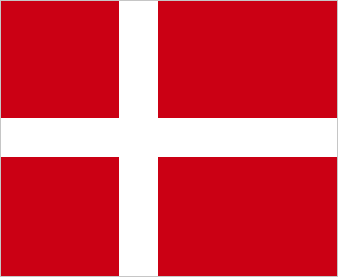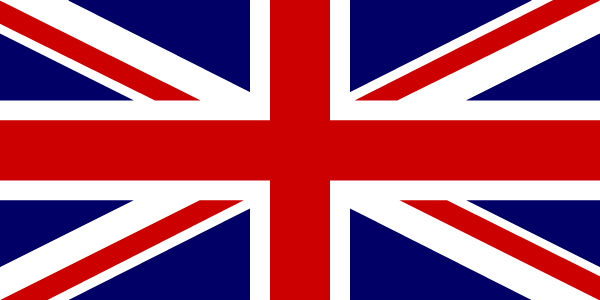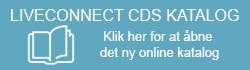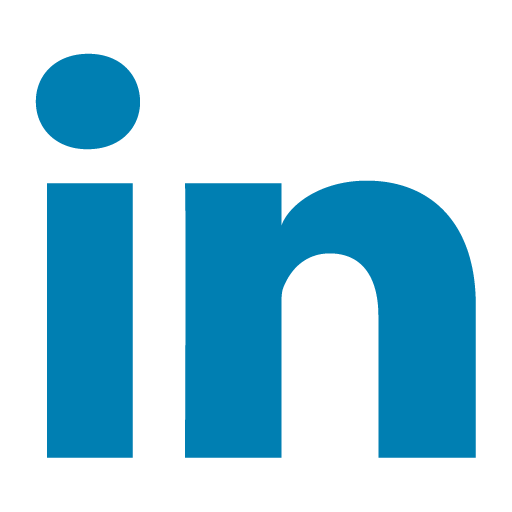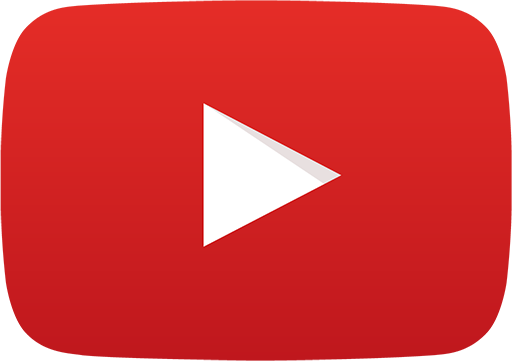Delte medie gruppe
Som beskrevet tidligere, når du deler medier til andre afspilningslister i indholdskanaler, så skal du hver gang du deler et medie vælge hvilke afspilningslister i hvilke indholdskanaler du vil dele mediet til. Men har du mange afspilningslister og indholdskanaler, så kan det nogen gange være svært at huske præcis hvilke du skal dele til hver gang.
I stedet for kan du på forhånd definere de afspilningslister, som mediet skal deles til, som en Delte medie gruppe. Således skal du næste geng du deler et medie, bare huske at vælge den rigtige Delte medie gruppe, fremfor at huske alle de rigtige afspilningslister og indholdskanaler.
(NB! Det er vigtigt at være opmærksom på at du skal kun vælge en Delte medie gruppe første gang du deler et medie. Hvis du vælger en Delte medie gruppe på et medie, der allerede er delt i forvejen enten vha. en Delte medie gruppe eller bare delt ved at vælge deling til en afspilningsliste, så opnår du effekten af at mediet bliver delt en ekstra gang gange.
Så er det bedre bare at gå ind og redigere manuelt hvilke afspilningslister mediet skal deles til.
Skal du bare redigere indholdet i mediet, uden at redigere hvilke afspilningslister det er delt til, så kal du bare redigere det oprindelige medie, og så gemme det, og så sende rettelserne på indholdskanalen, samt de indholdskanaler, som mediet er delt til, til skærmen.)
For at oprette en Delte medie gruppe, skal du gøre følgende:
- Vælg en afspilningsliste du kan oprette et medie.
(NB! Vi ønsker kun at oprette en Delte medie gruppe, ikke at oprette et medie, og dele det med det samme, så det er praktisk set ligegyldigt hvilket medie du opretter, og i hvilken afspilningsliste du opretter det i)
- Tryk på den orange Tilføj medie knap.
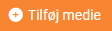
- Under Billeder & tekst trykker du på Billede/Slideshow.
(NB! Der er praktisk set ligegyldigt hvilken medie type du vælger, da vi ikke gemmer mediet til sidst, vi skal bare bruge oprettelsen af et medie for at kunne få adgang at oprette en Delte medie gruppe)
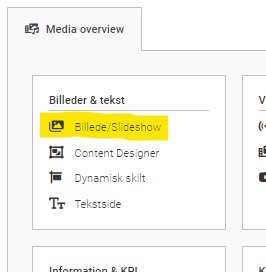
- Skiftt til Del medie / kopier medie fanen.
- Tryk på den orange Rediger delte medier grupper knap.
- Tryk på den orange Opret delte medier gruppe knap.
- Giv den Delte medie gruppe et beskrivende Navn.
(NB! Her er det vigtigt at navnet på bedst mulig måde beskriver formålet med med delingen, hvad du deler, hvor du deler fra, eller hvor du deler til, således at du ud fra navnet alene kan vælge den rigtige Delte medie gruppe, hvis du har flere)
- Vælg nu den indholdskanal og derefter afspilningsliste, som du ønsker et medie skal deles til ved at sætte flueben ud for den afspilningslisten, som mediet skal være i.
(NB! Tryk evt. på de små + tegn for at åbne indholdskanaler og afspilningslister)
(NB! I modsætning til at dele et medie normalt, ved hver gang at vælge hvor det skal deles til, så kan du for Delte medie grupper kun vælge at mediet skal deles som første medie i en afspilningsliste, ikke om mediet skal placeres efter et eksisterende medie)

- Tryk på den grønne Gem knap.
- Tryk på den grå Luk knap.
- Tryk på den grå Tilbage knap.
(NB! Som nævnt tidligere, når vi opretter en Delte medie gruppe, så ønsker vi ikke at gemme mediet, og derfor vælger vi Tilbage knappen frem for Gem knappen)

For at vælge en Delte medie gruppe, skal du gøre følgende:
- Vælg det medie du ønsker at dele vha. en Delte medie gruppe.
- Skift til Del medie / Kopier medie fanen.
(NB! hvis titlen på Del medie / Kopier medie fanen står med grøn farve, og der er står et tal i parentes bag efter titlen, så betyder det at mediet er delt i forvejen.
Du kan sagtens dele mediet til yderligere afspilningslister i indholdskanaler, eller du kan slette delingen ved at trykke på slet ikonet ud for mediet, men vær opmærksom på at hvis du deler mediet til samme afspilningsliste, hvor det allerede er delt til, så opnår du effekten af at få en ekstra version af samme medie i afspilningslisten.
Hvis du er i tvivl om det er det du ønsker, så anbefaler vi at du ikke deler medier, der allerede er delt i forvejen, da det er lettere at holde styr på.)
- Vælg den relevante Delte medie gruppe under Vælg delte medier gruppe.
(NB! Der sættes et flueben ud for den afspilningsliste, som der er defineret i den Delte medie gruppe)
(NB! Når du har gemt mediet skifter titlen på Del medie / Kopier medie fanen til grøn tekst med antallet for hvor mange gange mediet er delt)
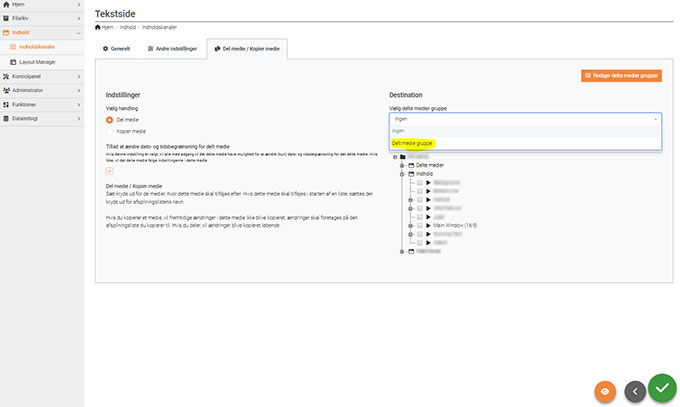
- Tryk på den grønne Gem knap
- Som udgangspunkt vil mediet altid være sat til indstillingen Del Medie, hvilket betyder at du deler mediet, hvis du ikke ændrer indstillingen. Du skal dog vælge hvor du vil dele mediet til for at det bliver delt.
Du kan også vælge Kopier medie, og så oprettes en kopi af af mediet med indstillinger og indhold, men det vil ikke blive beskrevet nærmere her.
Lad indstillingen være på Del Medie
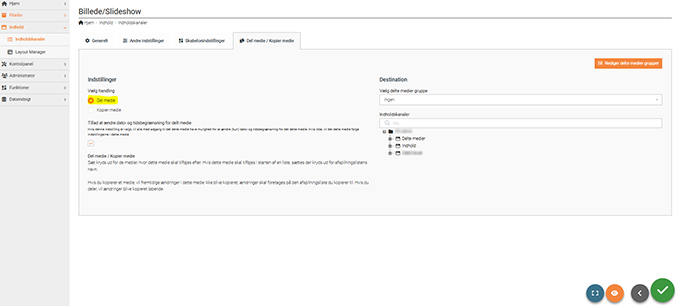
- Som udgangspunkt vil Tillad at ændre dato- og tidsbegrænsning for delt medie være valgt for mediet, i det øjeblik du opretter et nyt medie, men ikke være valgt hvis du går ind på Del medie / Kopier medie fanen på et eksisterende medie.
Ved at vælge Tillad at ændre dato- og tidsbegrænsning for delt medie vil du kunne vælge en anden indstilling for Dato- og tidsbegrænsning for det delte medie end i det oprindelige medie.
Hvis du fjerner fluebenet i Tillad at ændre dato- og tidsbegrænsning for delt medie vil det delte medie have samme indstillinger for
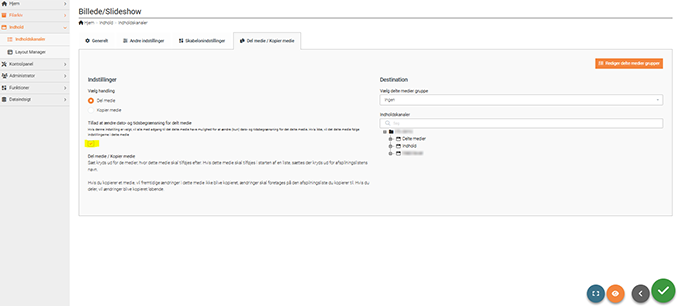
- Vælg nu den indholdskanal og afspilningsliste, som du ønsker mediet skal deles til ved at sætte flueben ud for den afspilningslisten, som mediet skal være i
(NB! Tryk evt. på de små + tegn for at åbne indholdskanaler og afspilningslister.)
(NB! Det har betydning for placeringen af det delte medie i afspilningslisten, om du sætter flueben ud for selve afspilningslisten eller du sætter flueben ud for et evt. eksisterende medie i afspilningslisten. Sætter du flueben ud for afspilningslisten vil det delte medie blive placeret som det første medie i afspilningslisten, og sætter du flueben ud for et evt. eksisterende medie i afspilningslisten, så vil det delte medie blive placeret efter dette.)
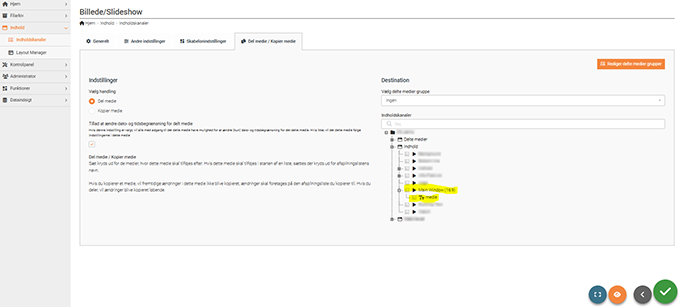
- Tryk på den grønne Gem knap for at gemme mediet, og delingen af mediet.
- Tryk på Send rettelser til skærm knappen for at sende rettelsen til infoskærmen.
- For at de skærme, som viser indholdskanaler med det delte medie, også kan vise det delte medie, så skal rettelserne på de indholdskanaler også sendes til skærmene.
Det kan du enten gøre manuelt ved at finde de indholdskanaler og trykke på Send rettelser til skærm knappen, eller du kan vente til Autosend funktionaliteten, som er aktiv på de fleste indholdskanaler, automatisk sender rettelser til skærmene
(NB! Du kan finde AutoSend funktionaliteten under Kanalindstillinger -> Avanceret -> Autosend: Vent før send til skærm)